Insta360Go 誤解を恐れずにいうのであれば「あるといいけど、なくても・・・」
商品リンク:https://amzn.to/30fPKeX

[Insta360GでポケモンGo]

結果からいうと・・・・
辛い言い方になってしまうのですけど、結果からいえば
あると確かに楽しく、これだから撮れるシーンというものはあるのですが、
映像としては如何せんいただけん部分が多く、ピンポイントとしては利用価値はあるが
これだけで撮影を全てやり切れる!というものは当然ながら全くないといった感じです。
[配送状態]


購入は発表翌日に予約したのですが、数日後
予約が予定よりも多く、予約者全員に行き渡るには半月ほどの待ちが発生するとの情報が入ってきたのは、個人的に予想外でした。自分ももしや待ちかな?と思ったのですが、結果としては、予想よりも、むしろ正式な販売開始時期よりも少し早めに手元に届きました!ありがたや!
[外箱]


とりあえず開封の義と初回撮影です。


セット内容としては下記の通り
セット内容
・Insta360 GO [本体重量:17g、セット重量:64g]
・充電ケース
・磁気ストラップ
・ピボットスタンド&ピボットスタンドベース
・簡易クリップ&クリップパッド
・吸着パッド
・MicroUSB To USB-C ケーブル
・MicroUSb To USB[Type-A]ケーブル
・ステッカー x2セット
・説明書[日本語対応]
・その他紙類[保証書、注意書き]
パッケージのサイズ感からするとかなり豊富な印象です。
[開封の儀の動画]
Youtubeリンク:https://youtu.be/6S0WLK405WE
各パーツごとに写真で紹介
[Go本体]


本当に小さい!これは確実に紛失する予感????
[充電ケース+本体]




充電ケースを合わせるとそれなりのサイズ感!さりとてGoProなどと比べるとまだまだ小さい!
[充電ケースコネクタ部]


あとに記載がありますが、MicroUSBからUSB-Cケーブルがあり、これでUSB-C系のスマホやiPadProとの接続が可能!PCもMicroUSBからUSB[Type-A]ケーブルにて接続することで、MicroSDカードとして認識されて、データの読み書きが可能となります。
[充電ケースとGo本体の結合部]


見えにくいですが、Go本体側の黒い部分に接触充電があり、こちらをケースの接触充電部分に合わせる感じです。本体とケースの中央部分がそこそこ強力なマグネットとなっており、固定される。充電ケースに収納すると必要に応じてGoが充電される。
充電状態や撮影状態はカメラ下部のLEDの色と点滅で表現される。が!これが撮影時はすごく見えにくくって・・・・
[磁気ストラップと簡易クリップ]


これがよく宣伝で使用されているものとなる。磁気ストラップは、首から下げて、服の下へいれておき、Goとマグネットにより服を挟み込んで固定するイメージ
ネックストラップとなるのですが、見た目よりも軽い印象です。実は裏表があり、裏でGoを固定使用とすると場所が限定されます。クリップは見た目通りですが、角度は固定となります。
[スタンド類]




どちらもシールによるスタンドとなるのですけど、シールって使い切り感があり、使いどころを迷ってしまい(相変わらずの貧乏性?)、結果的にはいまだに未使用です。
[ピボットスタンド]


俗にいう、三脚変換といった感じです。底面に1/4ネジ穴がきってあり、上記で出てきたスタンド、または手持ちの三脚にセットすることが可能です。ただ、ゴツめの一眼レフ用などと合わせるとサイズ感が・・・・ってなりますけどw
実使用としては、下記の標準スタンドか、ゴリラポッドがマッッチする印象でした。


[ケーブル類]



そのままですけど、各種ケーブルです。一応、ケーブルにはInstaの文字入りです。
どのケーブルも基本的にUSB2.0準拠で動作してました。
[ステッカーと紙類]




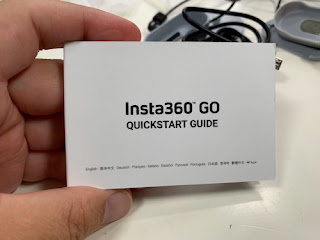

説明書はマルチ言語の太め(厚め)ですw内容的には使い方というよりもセット内容とアプリはQRコードから云々、使い方はアプリとかを参照ね!的な最近よくあるパターンです。
説明書では極力使い方は避けて、書くならば絶対に変わらない部分のみ書き、その他はWebなどの可変可能な物を参照という感じです。
動作は他の方も多くの方が記載されているので、簡単に紹介
撮影操作としては、4種類
電源OFFで、1タップ
電源ON状態で、1タップ、2タップ、3タップ
(電源ON/OFFは長押し)
それぞれで撮影の動作割り当てが自由にスマホアプリでできるようになっています。
デフォルト(開封時)の設定は下記の通り
電源OFF状態で1タップ(クイック撮影) = 標準動画 30s
電源ON状態で1タップ = 標準写真
電源ON状態で2タップ = ハイパーラプス 30分 再生動画は300秒
電源ON状態で3タップ = スローモーション 15s
[アプリ設定画面]



といった感じになります。この設定は全て同じにすることも可能で空にすることも可能です。(3枚めの設定画面が全てハイパーラプスに設定したバージョンです)
続いて撮影できる撮影形式
動画
・標準動画 録画時間:15s,30,60
・インターバル録画 インターバル撮影:1m,2,3,4,5,10,30,1h,12,1Day
録画時間:2m,4,10,20,30,1h 動画当たり:15s,30
・スローモション 録画時間:15s,30
写真
・標準写真 タイマー:オフ,3s,5,10,15,20,39,45,60
低速撮影
・ハイパーラプス 録画時間:30s,1m,2,5,10,15,30 再生時間:録画時間で変動
・タイムラプス インターバル:15s,20,30,1m,2 撮影時間:10m,15,30,45,1h,1.5
再生時間:上記の組み合わせで変動
[ざっくり撮影モード設置画面]




ここからは少しだけマニアックに?撮影したファイルとフォルダ階層など

パソコンへInsta360Go をUSB接続した場合、SDカード系のものとして認識されます。
フォーマット:MS-DOS[FAT32]
容量:7.47GB
保存フォルダ:/DICM/Camera01/以下にファイルが生成
ファイル名:
/IMG_20190926_083029_00_034.insp → 写真ファイル
/VID_20190925_090858_00_001.insv → 動画ファイル
ファイル容量:
写真単体:45MB前後
動画:30秒で平均120MB前後 どちらも映像の内容により上下あり
写真・動画ともに書き出し時にサイズ変更(アスペクト比)が可能
16:9、9:16、1:1 の3パターン
16:9 = 1920x1088、9:16 = 1088x1920、1:1 = 1088x1088



となる?1088のサイズ感が微妙に気になるものの特に使用するときには問題とならない
[写真サンプル 同じ写真をサイズ毎に書き出し 使用機材:iPhoneXsMax]



上の写真は1:1、9:16、16:9の順で同じ写真から生成したものになります。
ノーマルの19:6では見えていなかった上下が1:1と9:16ではみえてくるので面白いです。
PC側で専用拡張子から映像や写真ファイルへ変換するには専用のアプリで実施
Insta360 Studio 2019 https://www.insta360.com/download/insta360-go
(専用のLutも存在するので、ついでにダウンロードしておくといいかもです)
ちなみにこのアプリはGo専用ではなく、本来は同社のOneXなどが主体となるアプリなので、Goとしてはやれることは少なめです。
[Insta360 Studio2019アプリ起動画面 by Mac版]

さて、ここで少し気になったことが、画像などを書き出ししている中での、書き出しスピードです。どのスマホでもいいや!と思い、iPhone8Plusなどで書き出しをした時に、明らかに遅い雰囲気がありましたので、簡単ですが調査してみることに
[02書き出しスピード比較]
Youtubeリンク:https://youtu.be/9xnuJeL1cac
上記の動画どうり、結果としてはiPadProが以前として優秀といった感じです。
iPhone11ProMaxが負けたのは微妙でしたけど・・・・(最新なのに・・・)
ついでに専用アプリについて触れておきます。
iPhoneなどのLightningで接続する場合、充電ケースはiPhone等の保護ケースを考慮した作りになっていないため、iPhone側の保護ケースを外す!または延長ケーブルなどで接続しないとしっかりと刺さらず、認識されません
[使用している延長ケーブル]
また、接続されても認識までには少し時間がかかる傾向にあるので、のんびり待つことになる。あと、現状(2019年10月初旬)では、Androidではかなり不安定で、映像取り込みできる方がレアとなっているので、Androidユーザーは留意しなければならない点です。
続いて専用アプリ内でいくつかチェック事項
[カメラ設定項目]


アプリの設定では、自動ダウンロード(取り込み)、ダウンロード後に自動削除が可能です。
スマホだけで完結する場合は両方をチェック入れておくと、接続して放置しておけば、自動で取り込み後、Insta360Goの中の元ファイルが削除されるので、楽です。
PCでの編集を考慮している方は、自動削除はOFFにしておくといいかと
あと、右下のメーカーロゴ(ウォーターマーク)ですが、アプリの設定画面でOn/OFFが可能です。公式ウォーターマークをOFFにしておくと消すことが可能となります。
アプリではストーリーズのテンプレートを使用して、映像を自動作成することが可能です。
[テンプレート選択画面]

[03自動作成された動画]
Youtubeリンク:https://youtu.be/J_oAdysIgXQ
さて、ここからは画質についてサクッと
[少しくらい室内での撮影写真]

ぶっちゃけ、映像については良いとは言えないです。特にくらいシーンではすぐにノイズが乗り始めます。またこれに手ぶれ補正が追加されることにより、荒さがUpしていきます。昼間の室内でもこれは発生する傾向にあります。逆に明るい場所であれば、OKかというとそうでもなく、明るいとすぐに白飛びするという、なかなか綺麗にスッキリ撮影するには、難しい雰囲気です。
[Insta360GoとDrone]
Youtubeリンク:https://youtu.be/0tvB12vLvCE
全てのシーンをGoで撮影するのではなく、できればGoで抑えながらも、他のカメラで撮影しておくといい!外から見たいつもの映像に、Goの自分視点を追加!ぐらいがちょうどいい関係かと思います。
また、スマホ完結というタイプやカメラを持ち歩かない!歩きたくない!けど記録したいという方にはありかと思います。
商品リンク:https://amzn.to/30fPKeX
Shenzhen Arashi Vision
売り上げランキング: 13,738
売り上げランキング: 13,738

「あるといいけど、なくても・・・ねぃ・・・」
[Insta360GでポケモンGo]

結果からいうと・・・・
辛い言い方になってしまうのですけど、結果からいえば
あると確かに楽しく、これだから撮れるシーンというものはあるのですが、
映像としては如何せんいただけん部分が多く、ピンポイントとしては利用価値はあるが
これだけで撮影を全てやり切れる!というものは当然ながら全くないといった感じです。
[配送状態]


購入は発表翌日に予約したのですが、数日後
予約が予定よりも多く、予約者全員に行き渡るには半月ほどの待ちが発生するとの情報が入ってきたのは、個人的に予想外でした。自分ももしや待ちかな?と思ったのですが、結果としては、予想よりも、むしろ正式な販売開始時期よりも少し早めに手元に届きました!ありがたや!
[外箱]


まずは開封と初回撮影!
とりあえず開封の義と初回撮影です。


セット内容としては下記の通り
セット内容
・Insta360 GO [本体重量:17g、セット重量:64g]
・充電ケース
・磁気ストラップ
・ピボットスタンド&ピボットスタンドベース
・簡易クリップ&クリップパッド
・吸着パッド
・MicroUSB To USB-C ケーブル
・MicroUSb To USB[Type-A]ケーブル
・ステッカー x2セット
・説明書[日本語対応]
・その他紙類[保証書、注意書き]
パッケージのサイズ感からするとかなり豊富な印象です。
[開封の儀の動画]
Youtubeリンク:https://youtu.be/6S0WLK405WE
各パーツごとに写真で紹介
[Go本体]


本当に小さい!これは確実に紛失する予感????
[充電ケース+本体]




充電ケースを合わせるとそれなりのサイズ感!さりとてGoProなどと比べるとまだまだ小さい!
[充電ケースコネクタ部]


あとに記載がありますが、MicroUSBからUSB-Cケーブルがあり、これでUSB-C系のスマホやiPadProとの接続が可能!PCもMicroUSBからUSB[Type-A]ケーブルにて接続することで、MicroSDカードとして認識されて、データの読み書きが可能となります。
[充電ケースとGo本体の結合部]


見えにくいですが、Go本体側の黒い部分に接触充電があり、こちらをケースの接触充電部分に合わせる感じです。本体とケースの中央部分がそこそこ強力なマグネットとなっており、固定される。充電ケースに収納すると必要に応じてGoが充電される。
充電状態や撮影状態はカメラ下部のLEDの色と点滅で表現される。が!これが撮影時はすごく見えにくくって・・・・
[磁気ストラップと簡易クリップ]


これがよく宣伝で使用されているものとなる。磁気ストラップは、首から下げて、服の下へいれておき、Goとマグネットにより服を挟み込んで固定するイメージ
ネックストラップとなるのですが、見た目よりも軽い印象です。実は裏表があり、裏でGoを固定使用とすると場所が限定されます。クリップは見た目通りですが、角度は固定となります。
[スタンド類]




どちらもシールによるスタンドとなるのですけど、シールって使い切り感があり、使いどころを迷ってしまい(相変わらずの貧乏性?)、結果的にはいまだに未使用です。
[ピボットスタンド]


俗にいう、三脚変換といった感じです。底面に1/4ネジ穴がきってあり、上記で出てきたスタンド、または手持ちの三脚にセットすることが可能です。ただ、ゴツめの一眼レフ用などと合わせるとサイズ感が・・・・ってなりますけどw
実使用としては、下記の標準スタンドか、ゴリラポッドがマッッチする印象でした。


[ケーブル類]



そのままですけど、各種ケーブルです。一応、ケーブルにはInstaの文字入りです。
どのケーブルも基本的にUSB2.0準拠で動作してました。
[ステッカーと紙類]




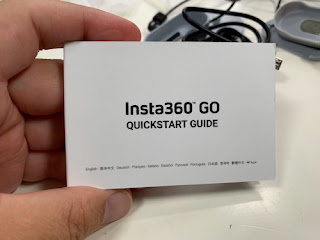

説明書はマルチ言語の太め(厚め)ですw内容的には使い方というよりもセット内容とアプリはQRコードから云々、使い方はアプリとかを参照ね!的な最近よくあるパターンです。
説明書では極力使い方は避けて、書くならば絶対に変わらない部分のみ書き、その他はWebなどの可変可能な物を参照という感じです。
動作と映像とファイルと・・・・
さて、ここからが映像や操作方法などについてです。前提として、現状(2019年10月ごろ)の状態での解説となります。以後、改善・変更される部分があるかとおもいますので、そこらへんは各自で補完してください(汗)まずは操作について
動作は他の方も多くの方が記載されているので、簡単に紹介
撮影操作としては、4種類
電源OFFで、1タップ
電源ON状態で、1タップ、2タップ、3タップ
(電源ON/OFFは長押し)
それぞれで撮影の動作割り当てが自由にスマホアプリでできるようになっています。
デフォルト(開封時)の設定は下記の通り
電源OFF状態で1タップ(クイック撮影) = 標準動画 30s
電源ON状態で1タップ = 標準写真
電源ON状態で2タップ = ハイパーラプス 30分 再生動画は300秒
電源ON状態で3タップ = スローモーション 15s
[アプリ設定画面]



といった感じになります。この設定は全て同じにすることも可能で空にすることも可能です。(3枚めの設定画面が全てハイパーラプスに設定したバージョンです)
続いて撮影できる撮影形式
動画
・標準動画 録画時間:15s,30,60
・インターバル録画 インターバル撮影:1m,2,3,4,5,10,30,1h,12,1Day
録画時間:2m,4,10,20,30,1h 動画当たり:15s,30
・スローモション 録画時間:15s,30
写真
・標準写真 タイマー:オフ,3s,5,10,15,20,39,45,60
低速撮影
・ハイパーラプス 録画時間:30s,1m,2,5,10,15,30 再生時間:録画時間で変動
・タイムラプス インターバル:15s,20,30,1m,2 撮影時間:10m,15,30,45,1h,1.5
再生時間:上記の組み合わせで変動
[ざっくり撮影モード設置画面]




ここからは少しだけマニアックに?撮影したファイルとフォルダ階層など

パソコンへInsta360Go をUSB接続した場合、SDカード系のものとして認識されます。
フォーマット:MS-DOS[FAT32]
容量:7.47GB
保存フォルダ:/DICM/Camera01/以下にファイルが生成
ファイル名:
/IMG_20190926_083029_00_034.insp → 写真ファイル
/VID_20190925_090858_00_001.insv → 動画ファイル
ファイル容量:
写真単体:45MB前後
動画:30秒で平均120MB前後 どちらも映像の内容により上下あり
写真・動画ともに書き出し時にサイズ変更(アスペクト比)が可能
16:9、9:16、1:1 の3パターン
16:9 = 1920x1088、9:16 = 1088x1920、1:1 = 1088x1088



となる?1088のサイズ感が微妙に気になるものの特に使用するときには問題とならない
[写真サンプル 同じ写真をサイズ毎に書き出し 使用機材:iPhoneXsMax]



上の写真は1:1、9:16、16:9の順で同じ写真から生成したものになります。
ノーマルの19:6では見えていなかった上下が1:1と9:16ではみえてくるので面白いです。
PC側で専用拡張子から映像や写真ファイルへ変換するには専用のアプリで実施
Insta360 Studio 2019 https://www.insta360.com/download/insta360-go
(専用のLutも存在するので、ついでにダウンロードしておくといいかもです)
ちなみにこのアプリはGo専用ではなく、本来は同社のOneXなどが主体となるアプリなので、Goとしてはやれることは少なめです。
[Insta360 Studio2019アプリ起動画面 by Mac版]

さて、ここで少し気になったことが、画像などを書き出ししている中での、書き出しスピードです。どのスマホでもいいや!と思い、iPhone8Plusなどで書き出しをした時に、明らかに遅い雰囲気がありましたので、簡単ですが調査してみることに
[02書き出しスピード比較]
Youtubeリンク:https://youtu.be/9xnuJeL1cac
上記の動画どうり、結果としてはiPadProが以前として優秀といった感じです。
iPhone11ProMaxが負けたのは微妙でしたけど・・・・(最新なのに・・・)
ついでに専用アプリについて触れておきます。
iPhoneなどのLightningで接続する場合、充電ケースはiPhone等の保護ケースを考慮した作りになっていないため、iPhone側の保護ケースを外す!または延長ケーブルなどで接続しないとしっかりと刺さらず、認識されません
[使用している延長ケーブル]
NIUBEE 延長 ケーブル【2本セット 0.5M/1M】 extension cabl
また、接続されても認識までには少し時間がかかる傾向にあるので、のんびり待つことになる。あと、現状(2019年10月初旬)では、Androidではかなり不安定で、映像取り込みできる方がレアとなっているので、Androidユーザーは留意しなければならない点です。
続いて専用アプリ内でいくつかチェック事項
[カメラ設定項目]


アプリの設定では、自動ダウンロード(取り込み)、ダウンロード後に自動削除が可能です。
スマホだけで完結する場合は両方をチェック入れておくと、接続して放置しておけば、自動で取り込み後、Insta360Goの中の元ファイルが削除されるので、楽です。
PCでの編集を考慮している方は、自動削除はOFFにしておくといいかと
あと、右下のメーカーロゴ(ウォーターマーク)ですが、アプリの設定画面でOn/OFFが可能です。公式ウォーターマークをOFFにしておくと消すことが可能となります。
アプリではストーリーズのテンプレートを使用して、映像を自動作成することが可能です。
[テンプレート選択画面]

[03自動作成された動画]
Youtubeリンク:https://youtu.be/J_oAdysIgXQ
さて、ここからは画質についてサクッと
[少しくらい室内での撮影写真]

ぶっちゃけ、映像については良いとは言えないです。特にくらいシーンではすぐにノイズが乗り始めます。またこれに手ぶれ補正が追加されることにより、荒さがUpしていきます。昼間の室内でもこれは発生する傾向にあります。逆に明るい場所であれば、OKかというとそうでもなく、明るいとすぐに白飛びするという、なかなか綺麗にスッキリ撮影するには、難しい雰囲気です。
[Insta360GoとDrone]
Youtubeリンク:https://youtu.be/0tvB12vLvCE
感想★★★+0.5くらい
使い方次第ではワンポイントとなる映像ですが、Goオンリーでは厳しめ!全てのシーンをGoで撮影するのではなく、できればGoで抑えながらも、他のカメラで撮影しておくといい!外から見たいつもの映像に、Goの自分視点を追加!ぐらいがちょうどいい関係かと思います。
また、スマホ完結というタイプやカメラを持ち歩かない!歩きたくない!けど記録したいという方にはありかと思います。
Shenzhen Arashi Vision
売り上げランキング: 13,738
売り上げランキング: 13,738
商品リンク:https://amzn.to/30fPKeX


コメント
コメントを投稿